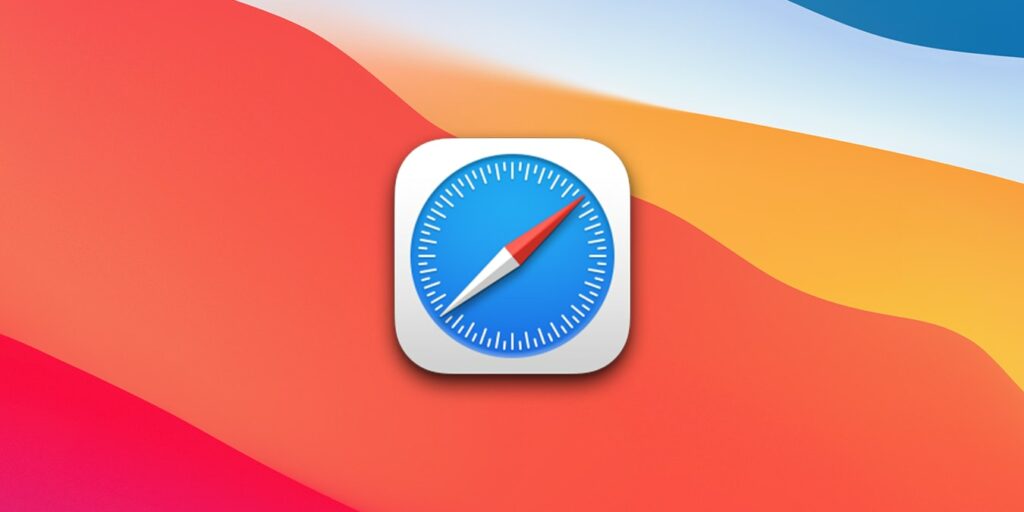Con cada nuevo año, el navegador web de Apple recibe muchas mejoras que hacen evolucionar aún más su seguridad, privacidad y funcionalidad. Sin embargo, Safari 14 (la versión que se incluye con macOS Big Sur y también está disponible para versiones anteriores de macOS) es bastante diferente. Además de ofrecer una nueva identidad visual, Safari 14 también viene con vistas previas de pestañas. No todo el mundo es fanático de esa función, por lo que aquí le mostramos cómo desactivarla.
Este proceso no es tan sencillo, ya que requiere que uses la aplicación Terminal. Aún así, no hay nada de qué preocuparse, ya que lo guiaremos a través de cada paso del camino. Saltemos directamente.
Otorgue los permisos requeridos a la terminal
Hay diferentes formas de deshabilitar las vistas previas de pestañas en Safari, pero solo hay un método que funciona sin problemas. Requiere que otorgue «acceso completo al disco» a la aplicación Terminal. Querrás hacer lo siguiente:
1. Primero, asegúrese de salir de Safari si está abierto en su Mac. – No lo minimices. En su lugar, navegue hasta «Safari -> Salir de Safari» (o use el atajo de teclado Comando + Q).
2. Haga clic en el logotipo de Apple (en la esquina superior izquierda) y seleccione «Preferencias del sistema». Eche un vistazo al lado derecho de esa ventana y seleccione «Seguridad y privacidad».
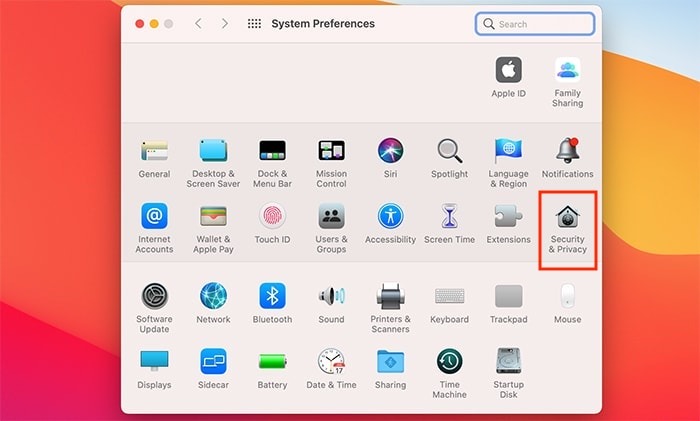
3. Para acceder a esta configuración, haga clic en el candado en la esquina inferior izquierda e ingrese su contraseña del sistema macOS. Seleccione «Acceso total al disco» usando la barra lateral izquierda.
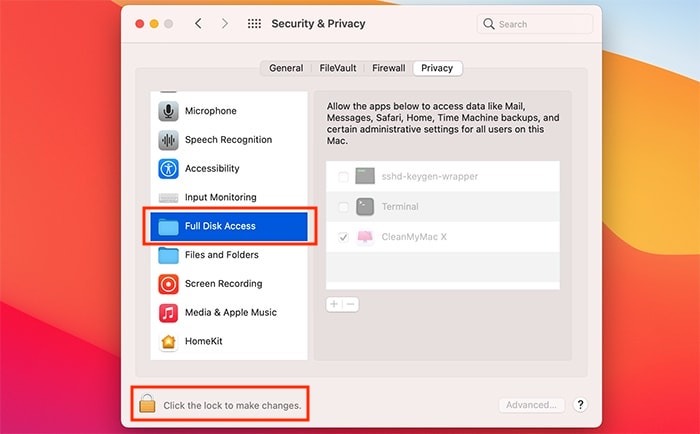
4. A la derecha, debería ver una lista de aplicaciones, y una de ellas debería ser Terminal. Marque la casilla junto al nombre de esta aplicación para otorgar a la aplicación los permisos necesarios. En caso de que no vea la aplicación Terminal aquí, haga clic en el botón «+» y agregue la aplicación manualmente.
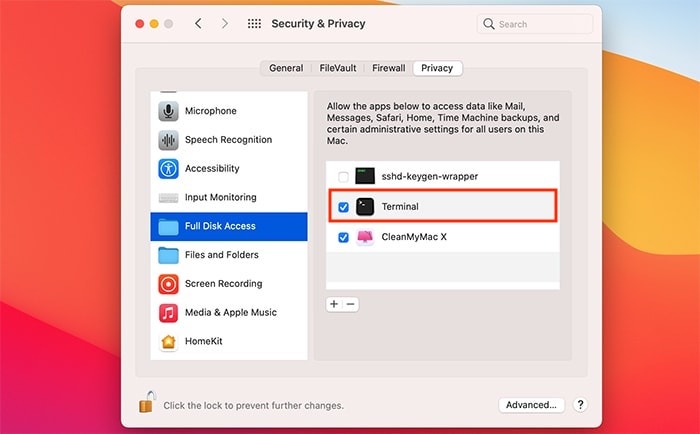
5. No dude en cerrar las Preferencias del sistema de macOS (no es necesario guardar los cambios), luego continúe con el resto del procedimiento.
Deshabilite las vistas previas de pestañas de Safari en una Mac
Finalmente, le mostramos cómo desbloquear un menú «secreto» de Safari, con el cual puede deshabilitar las vistas previas de pestañas (y hacer muchas otras cosas interesantes).
1. Inicie la aplicación Terminal (que se encuentra en la carpeta «Aplicaciones»). Alternativamente, presione Comando + Espacio para iniciar Spotlight y escriba «Terminal». Pulse la tecla Intro para abrir la aplicación.
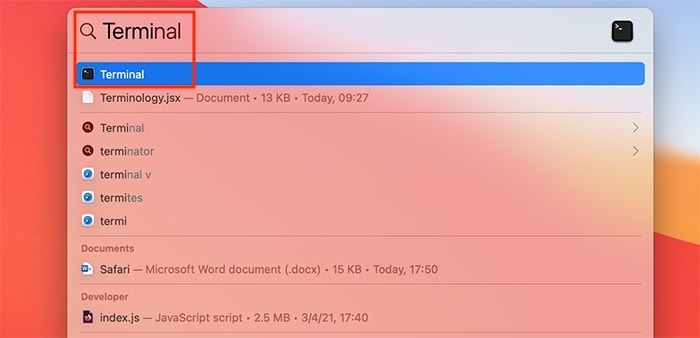
2. Escriba el siguiente comando:
defaults write com.apple.Safari IncludeInternalDebugMenu 1
y presione Entrar para ejecutar el comando. No verás una confirmación.
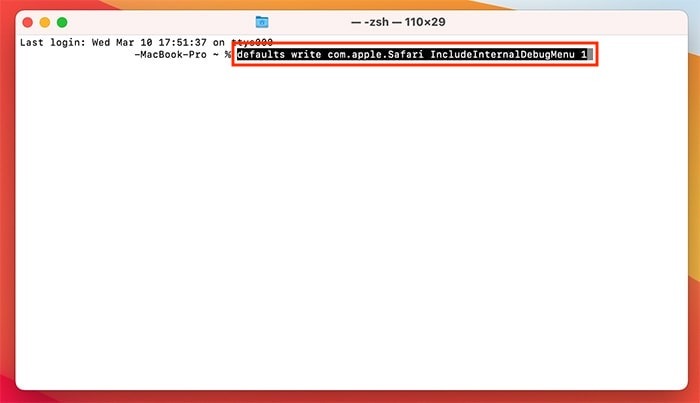
3. Inicie Safari y debería ver el menú «Depurar» en la parte superior de su pantalla. Haga clic para abrir este menú y navegue hasta «Características de la pestaña». Aquí es donde encontrará varias opciones, incluida «Mostrar vista previa de pestaña al pasar el mouse». Asegúrate de seleccionarlo (para deshabilitarlo), lo que deshabilitará las vistas previas de pestañas en Safari en tu Mac.
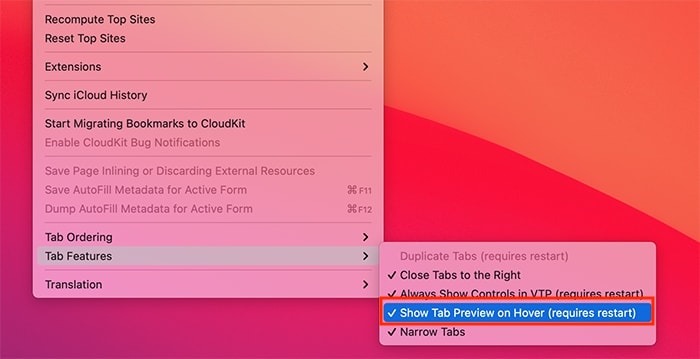
4. Reinicie Safari y pruébelo. Verás que su comportamiento ha cambiado. Más precisamente, pasar el cursor sobre las pestañas ya no mostrará ninguna vista previa.
5. Por último, si desea deshacerse del elemento del menú «Depurar», regrese a la Terminal y escriba el comando:
defaults write com.apple.Safari IncludeInternalDebugMenu 0
Una vez más, presione Entrar para confirmar. ¡Eso es todo!
Por supuesto, si alguna vez desea volver a ver las vistas previas de las pestañas de Safari, repita los pasos anteriores. Una vez que habilite el menú «Depurar», asegúrese de navegar a «Características de la pestaña -> Mostrar vista previa de la pestaña al pasar el mouse» y reactivar la función.
Conclusión
Esperamos que hayas logrado deshabilitar las vistas previas de pestañas de Safari usando esta breve (y con suerte útil) guía. Si desea seguir aprendiendo sobre este navegador, aquí le mostramos cómo personalizar la página de inicio de Safari en macOS. Además, asegúrese de consultar nuestra selección de los mejores consejos y trucos de Safari para usuarios de Mac.